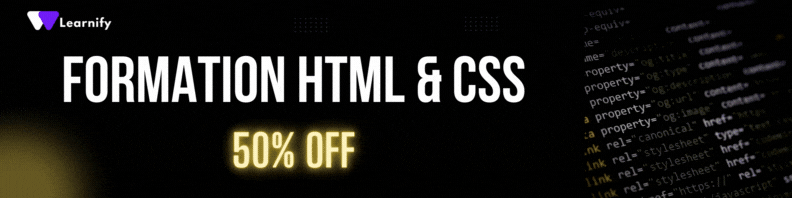Les facteurs d’expansion en Flexbox permettent une gestion flexible et dynamique de la mise en page dans CSS. Comprendre comment utiliser flex-grow peut vous aider à concevoir des interfaces utilisateur plus réactives et à maximiser l’espace disponible de manière efficace. Apprenons comment fonctionne flex-grow et comment l’intégrer dans vos projets grâce à des exemples concrets.
Introduction au Facteur d’Expansion en Flexbox
Le facteur d’expansion flex-grow en Flexbox permet de définir la capacité d’un élément flex à s’agrandir pour occuper l’espace vide disponible dans son conteneur. Cette propriété est essentielle pour créer des mises en page adaptatives et flexibles. Jetons un coup d’œil à quelques exemples pour comprendre son utilisation.
Configurer flex-grow sur des Éléments Flex
Pour commencer, configurons un conteneur flex et des éléments flex enfants. Nous verrons comment flex-grow peut être utilisé pour contrôler la manière dont ces éléments s’agrandissent.
.container {
display: flex;
width: 600px;
border: 1px solid #ccc;
}
.item {
flex-grow: 1;
border: 1px solid red;
padding: 10px;
margin: 5px;
}
Comprendre le Comportement de flex-grow
En conséquence de la configuration ci-dessus, chaque élément enfant de la div conteneur s’agrandira pour occuper une part égale de l’espace disponible. Essayons maintenant de jouer avec différentes valeurs de flex-grow pour voir comment cela impacte le rendu.
.container {
display: flex;
width: 600px;
border: 1px solid #ccc;
}
.item1 {
flex-grow: 1;
border: 1px solid red;
padding: 10px;
margin: 5px;
}
.item2 {
flex-grow: 2;
border: 1px solid blue;
padding: 10px;
margin: 5px;
}
.item3 {
flex-grow: 3;
border: 1px solid green;
padding: 10px;
margin: 5px;
}
Utiliser flex-grow pour des Mises en Page Complexes
Enfin, voyons comment flex-grow peut être utilisé pour des mises en page plus complexes. Supposons que nous construisions un panneau de contrôle avec une barre latérale et une zone de contenu principal :
<div class="dashboard">
<div class="sidebar">Barre Latérale</div>
<div class="main-content">Contenu Principal</div>
</div>
.dashboard {
display: flex;
height: 100vh;
}
.sidebar {
flex-grow: 1;
background-color: #f4f4f4;
padding: 20px;
}
.main-content {
flex-grow: 3;
background-color: #fff;
padding: 20px;
}
Dans cet exemple, la barre latérale prend une part de l’espace disponible tandis que la zone de contenu principal en prend trois fois plus. Cela permet de créer une mise en page fluide et adaptable qui utilise efficacement l’espace disponible.
Utiliser flex-grow en Pratique
Les exemples ci-dessus montrent comment utiliser flex-grow pour vos besoins de mise en page. Vous pouvez expérimenter avec différentes valeurs pour créer des interfaces utilisateur réactives et attrayantes.
Pour approfondir vos connaissances sur HTML, explorez ce tutoriel sur la création d’une première page HTML et ce guide sur le contexte de navigation imbriqué en HTML.
Pour en savoir plus sur Flexbox, consultez notre tutoriel détaillé sur Flexbox, explorez la documentation officielle de MDN, et découvrez nos modèles de boîtes flexibles avec Flexbox en CSS.
Conclusion
Le facteur d’expansion en Flexbox, ou flex-grow, est un outil puissant pour contrôler la disposition des éléments dans une mise en page CSS. En maîtrisant cette propriété, vous pouvez créer des interfaces utilisateur dynamiques qui s’adaptent à différentes tailles d’écran et offrent une meilleure expérience utilisateur. Continuez à explorer cette propriété pour découvrir ses nombreuses applications et optimiser vos designs web.